Windows 10에서 SSD의 펌웨어를 업그레이드하는 방법
잡집 / / February 11, 2022
ㅏ 솔리드 스테이트 드라이브(SSD)에는 많은 장점이 있습니다. 움직이는 부품이 있는 전통적으로 회전하는 하드 드라이브보다 더 빠르고 매끄럽고 오래 지속되며 일반적으로 유지 관리가 더 쉽습니다. 내가 더 빠르다고 말했지? 그러나 일부 소유자가 간과할 수 있는 작은 것이 하나 있을 수 있습니다. 그것이 펌웨어입니다.

부터 윈도우 10이 출시되었습니다, 많은 제조업체가 SSD 펌웨어에 대한 업데이트를 출시했습니다. 그러나 기술 소유자가 아닌 사람들은 스마트폰의 앱과 달리 올바른 도구가 설치되어 있지 않으면 자동으로 업그레이드되지 않기 때문에 전혀 모르고 있습니다.
펌웨어를 귀찮게 하는 이유
SSD의 펌웨어는 SSD를 원활하고 효율적으로 실행하는 데 필수적입니다. 때때로 제조업체는 제품이 고객에게 판매된 후에만 문제에 대해 경고를 받고 때로는 최신 버전의 Windows인 경우 일부 문제를 일으킬 수 있습니다.
어쨌든 SSD 펌웨어로 업데이트된 상태를 유지하는 것이 가장 좋습니다. 특히 100% 의존하는 고성능 펌웨어인 경우에는 더욱 그렇습니다.
SSD 모델 찾기
첫 번째 단계는 SSD가 있는지 없는지 확인하는 것입니다. 그렇다면 어떤 제조업체에서. 이 모든 것을 이미 알고 있다면 이 섹션을 건너뛰십시오. 그렇지 않은 경우 작업 표시줄의 검색 상자로 이동하여 다음을 입력합니다. 조각 모음 아래 옵션이 표시됩니다.

클릭하면 열립니다 드라이브 최적화 창을 클릭하면 SSD와 HDD가 얼마나 많은 드라이브인지 확인할 수 있습니다. 다시 말하지만, SSD가 아닌 드라이브가 발견되면 읽기를 중지하고 넷플릭스로 가서 진정. SSD인 드라이브가 하나라도 있는 경우 해당 모델을 찾으십시오.
그것을 찾는 가장 좋은 방법은 내 컴퓨터 화면에서 찾은 드라이브를 마우스 오른쪽 버튼으로 클릭하면 SSD였습니다. 제 경우에는 C:\ 드라이브였으므로 해당 드라이브를 마우스 오른쪽 버튼으로 클릭한 다음 속성. 여기에서 하드웨어 탭과 SSD 제조사의 이름이 공개됩니다.
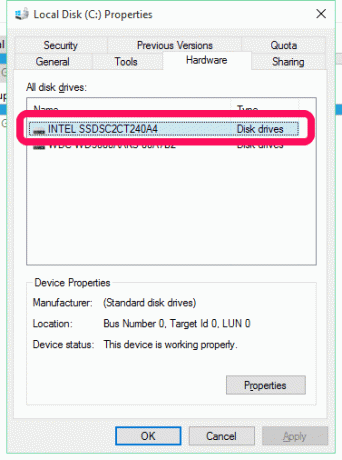
OEM 도구 전용
PC에서 SSD를 실행하게 만든 사람이 누구인지 알게 되면 정리하기가 더 쉽습니다. Intel, Samsung, Kingston 또는 OCZ와 같은 각 SSD 제조업체에는 펌웨어 업그레이드 옵션이 있는 일종의 유틸리티가 있습니다. Intel SSD가 있다는 것을 알게 된 사례를 살펴보겠습니다. 나중에 구글에서 간단하게 검색해서 찾은 인텔 SSD 도구 상자 페이지, 다운로드 및 설치가 쉬웠습니다.

일단 실행하면 각 탭이 수행하는 작업을 명확하게 강조하는 멋진 레이아웃이 있습니다. 클릭 펌웨어 업그레이드 노출 된 나는 이전 버전에 있었다 소프트웨어가 자동으로 다운로드되어 최신 소프트웨어를 설치했습니다. 나중에 재부팅하면 SSD가 이제 최신 펌웨어를 실행하고 있었고 이제 안심할 수 있습니다.

비슷하게, 삼성에는 자체 유틸리티가 있습니다., 커세어 자체, 샌디스크 자체 처럼 중대한 그리고 OCZ도 마찬가지.
Kingston 및 OWC와 같은 일부는 괜찮지만 추가로 제공하지 않는 SandForce 기반 클라이언트를 제공합니다. 다음과 같은 타사 도구를 사용해 볼 수 있습니다. SSD 트위커 이것은 최후의 수단일 뿐입니다.
게으르지 말고 지금 업그레이드하십시오
당신이 저축해야 했던 금액을 기억하십시오 당신의 소중한 SSD? 그렇다면 왜 부주의하고 오래된 펌웨어와 같은 약간 오래된 것이 손상되도록 두는가? 지금 업그레이드하세요. 그렇게 어렵지 않습니다.
2022년 2월 2일 최종 업데이트
위의 기사에는 Guiding Tech를 지원하는 제휴사 링크가 포함될 수 있습니다. 그러나 편집 무결성에는 영향을 미치지 않습니다. 내용은 편향되지 않고 정통합니다.



